36.1 Configuración de la tolerancia a fallos
Los problemas de red pueden hacer que los paquetes de instalación dejen de estar disponibles. Para asegurarse de que una aplicación se puede distribuir aunque no se disponga del paquete de instalación, puede establecer paquetes de instalación de respaldo. La forma de realizar esta operación dependerá del tipo de aplicación, como se explica en las siguientes secciones:
ZENworks Desktop Management no permite utilizar la función tolerancia a fallos en aplicaciones Web ni en las aplicaciones de Terminal Server.
36.1.1 Configuración de la tolerancia a fallos para aplicaciones MSI
La tolerancia a fallos, o resistencia de orígenes, de una aplicación MSI se puede establecer disponiendo de varios paquetes de instalación en diferentes ubicaciones del servidor. Si falla el primer origen durante la distribución, el Lanzador de aplicaciones intenta realizar la distribución desde algún otro origen.
Para configurar la tolerancia a fallos para una aplicación MSI:
-
Cree los paquetes de instalación MSI adicionales en las ubicaciones de servidor que desee.
-
En ConsoleOne®, haga clic con el botón derecho del ratón en el objeto Aplicación MSI para el que desee establecer la tolerancia a fallos y, a continuación, haga clic en para abrir las páginas de propiedades del objeto Aplicación.
-
Haga clic en la pestaña > para abrir la página Orígenes.
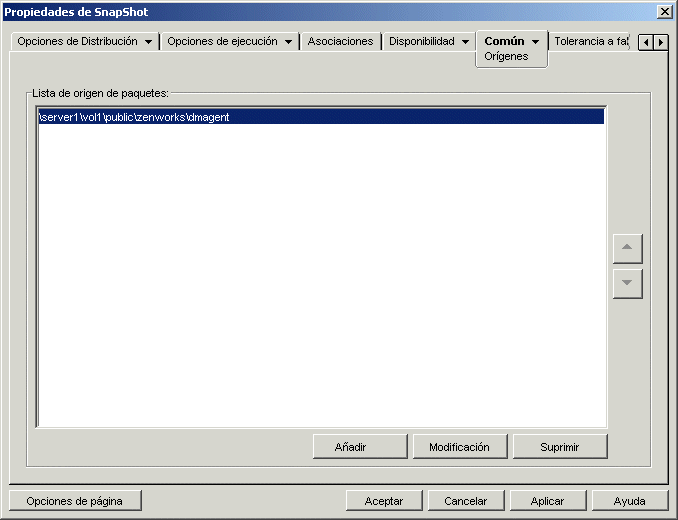
Por defecto, en la página Orígenes se muestra la ubicación de origen especificada cuando se creó el objeto Aplicación MSI.
-
Haga clic en especifique la vía de origen de un paquete de instalación MSI y, a continuación, haga clic en para añadir el nuevo origen a la lista.
-
Repita el Paso 4 hasta que haya añadido todos los orígenes disponibles.
-
Utilice los botones de flecha para colocar los orígenes en el orden en que desee utilizarlos.
El primer origen de la lista será el que se utilice el primero, seguido del segundo, y así sucesivamente hasta que la distribución se realice correctamente o se hayan utilizados todos los orígenes.
-
Haga clic en para guardar los cambios.
36.1.2 Configuración de tolerancia a fallos en aplicaciones simples o AOT/AXT
La tolerancia a fallos de una aplicación simple o una aplicación AOT/AXT se establece disponiendo de varios paquetes de instalación en diferentes ubicaciones de servidor. Si durante la distribución falla el primer origen de aplicación, el Lanzador de aplicaciones intenta realizar el proceso desde otro origen.
Cuando configure la tolerancia a fallos de una aplicación, podrá realizar la asociación directamente con paquetes de instalación adicionales o con objetos Aplicación adicionales creados mediante los paquetes de instalación. Por ejemplo, supongamos que desea configurar tolerancia a fallos para Aplic1, cuyo paquete de instalación está en \\servidor1\vol1\public\zenworks\aplic1. puede crear tres ubicaciones de origen adicionales:
- \\servidor2\vol1\public\zenworks\aplic1
- \\servidor3\vol1\public\zenworks\aplic1
- \\servidor4\vol1\public\zenworks\aplic1
Puede definir todos los paquetes de instalación adicionales como orígenes de Aplic1, o puede crear tres nuevos objetos Aplicación mediante cada uno de los paquetes de instalación y asociar después Aplic1 a los tres nuevos objetos Aplicación.
Definir los paquetes de instalación adicionales como orígenes de Aplic1 tiene la ventaja de que sólo es necesario configurar un objeto Aplicación. Sea cual sea el paquete de instalación que se utilice, se aplicarán los ajustes de distribución del objeto Aplic1.
Definir objetos Aplicación adicionales mediante los paquetes de instalación permite tener diferentes ajustes de configuración del objeto Aplicación para cada paquete de instalación. Si decide utilizar objetos Aplicación adicionales en lugar de orígenes adicionales, tenga en cuenta las siguientes limitaciones:
- Sólo se admite un nivel de tolerancia a fallos. Si el Lanzador de aplicaciones restituye un fallo en un objeto Aplicación de copia de seguridad y el objeto falla, la distribución fallará aunque se le haya habilitado la tolerancia a fallos.
- Las distribuciones del tipo y no admiten tolerancia a fallos en los objetos Aplicación. Estos dos tipos de distribuciones requieren que el Lanzador de aplicaciones copie los archivos del paquete de instalación en el caché de la estación de trabajo y se realice la instalación desde el caché, lo que a su vez exige emplear orígenes adicionales en lugar de objetos Aplicación adicionales.
Para configurar la tolerancia a fallos en una aplicación simple o una aplicación AOT/AXT:
-
Cree los paquetes de instalación adicionales en las ubicaciones de servidor que desee.
-
(Condicional) Si va a crear objetos Aplicación para cada uno de los paquetes de instalación adicionales para asociarlos a los objetos, cree los objetos Aplicación. Si es necesario, consulte la Sección 28.2, Configuración de la aplicación en eDirectory.
-
En ConsoleOne, haga clic con el botón derecho del ratón en el objeto Aplicación para el que desea establecer la tolerancia a fallos y, a continuación, haga clic en para abrir las páginas de propiedades del objeto Aplicación.
-
(Condicional) Si utiliza únicamente paquetes de instalación (y no objetos Aplicación), defina estos paquetes como orígenes adicionales de la aplicación. Realice los siguientes pasos:
-
Haga clic en la pestaña > para abrir la página Orígenes.
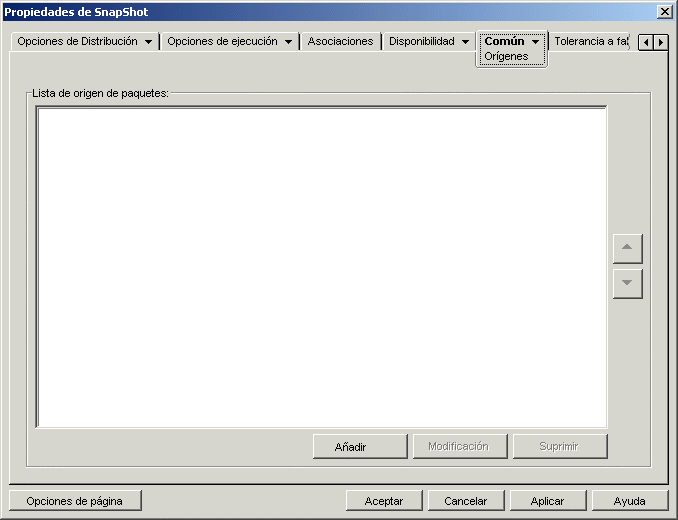
-
Haga clic en especifique la vía de origen de un paquete de instalación y, a continuación, haga clic en para añadir el origen adicional a la lista.
-
Repita el Paso 4.b hasta que haya añadido todos los orígenes disponibles.
-
-
Haga clic en la pestaña > para abrir la página correspondiente.
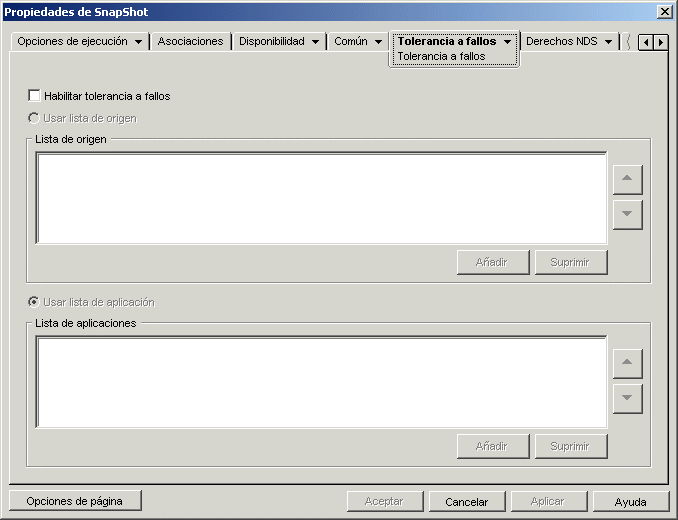
-
Introduzca información en los siguientes campos:
Habilitar tolerancia a fallos: seleccione esta opción para habilitar la tolerancia a fallos. Las opciones de tolerancia a fallos restantes sólo están disponibles si activa ésta.
Usar lista de origen: seleccione esta opción para que el Lanzador de aplicaciones utilice una lista de orígenes como copia de seguridad. Es necesario haber creado, como mínimo, un origen de paquete de instalación (consulte el Paso 4).
Para añadir un origen a Lista de origen, haga clic en busque y seleccione el origen y, a continuación, haga clic en
Para eliminar un origen, selecciónelo en Lista de origen y, después, haga clic en
Si falla la distribución de la aplicación, el Lanzador de aplicaciones va probando orígenes alternativos en el orden en que aparecen en la lista, de arriba abajo. Para cambiar el orden de los orígenes, seleccione un origen en la Lista de origen y, a continuación, haga clic en la flecha arriba para llevar el origen a una posición superior en la lista o haga clic en la flecha abajo para llevarlo a una posición inferior en la misma.
Usar lista de aplicación: seleccione esta opción para que el Lanzador de aplicaciones utilice objetos Aplicación como paquetes de instalación de copia de seguridad. Es necesario haber creado objetos Aplicación adicionales para esta aplicación y que el paquete de instalación esté almacenado en un servidor o volumen diferente de donde se encuentra la aplicación (consulte el Paso 2).
Para añadir un objeto Aplicación a la lista de aplicaciones, haga clic en busque y seleccione el objeto Aplicación y, a continuación, haga clic en
Para eliminar un objeto Aplicación de la lista, selecciónelo y, a continuación, haga clic en
Si falla la distribución de la aplicación, el Lanzador de aplicaciones va probando los objetos Aplicación en el orden en que aparecen en la lista, de arriba abajo. Para cambiar el orden de la lista, seleccione un objeto Aplicación de la Lista de aplicaciones y, a continuación, haga clic en la flecha arriba para llevar el objeto Aplicación a una posición superior en la lista o haga clic en la flecha abajo para llevarlo a una posición inferior en la misma.
-
Haga clic en para guardar los cambios.